Edge浏览器网站管理权限怎么打开?
(编辑:jimmy 日期: 2024/11/19 浏览:3 次 )
Edge浏览器网站管理权限怎么打开?
Edge浏览器是一款没有历史负担、更快的速度、更个性化、更有沉浸感,以及兼容Chrome与Firefox两大浏览器的扩展程序的浏览器,近期有用户在问怎么打开Edge浏览器的网站管理权限页面?其实方法很简单,下面小编就为大家演示详细的操作步骤。
具体操作如下:
1、打开Microsoft Edge浏览器,点击“…”按钮,再点击“设置”选项按钮。
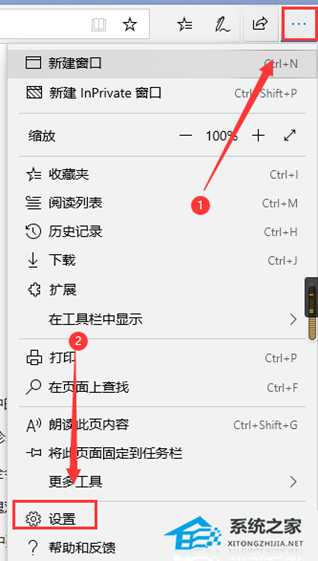
2、鼠标点击方框中的“高级”选项按钮。
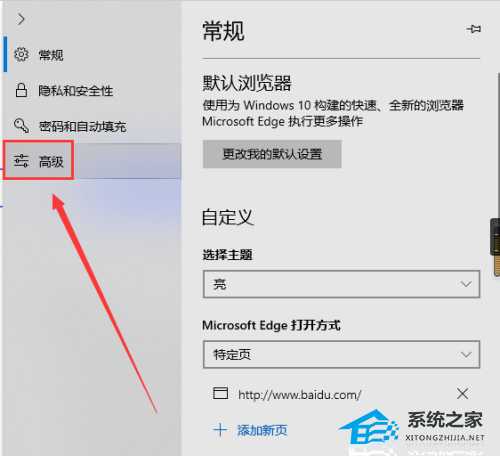
3、点击管理许可按钮。
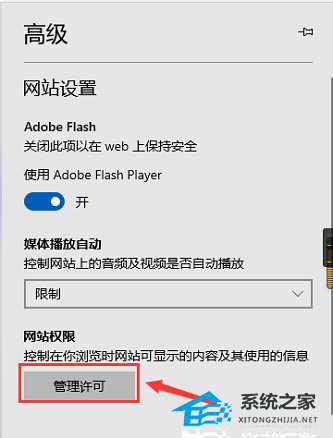
4、这样Microsoft Edge网站管理权限页面就打开了。

以上就是系统之家小编为你带来的关于“Edge浏览器网站管理权限怎么打开?”的全部内容了,希望可以解决你的问题,感谢您的阅读,更多精彩内容请关注系统之家官网。
下一篇:Excel不显示网格线全白怎么办?Excel不显示网格线全白的解决方法